Meerdere afbeeldingen openen in één document in Photoshop

Photoshop is niet zomaar een app voor fotografie; het is een krachtige ontwerptool. Het openen van een enkele afbeelding is eenvoudig, maar wat gebeurt er als u een poster met meerdere verschillende afbeeldingen wilt samenstellen? Laten we eens kijken naar enkele manieren waarop u meerdere afbeeldingen in één document kunt openen.
een document is al geopend
Als u al een document hebt geopend, is het proces eenvoudig.
Ga naar Bestand> Ingesloten plaatsen ...
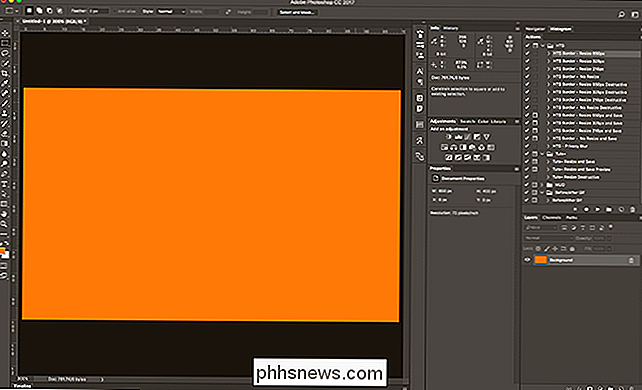
Gebruik vervolgens de bestandsbrowser om naar de afbeelding te gaan die u aan het document wilt toevoegen .
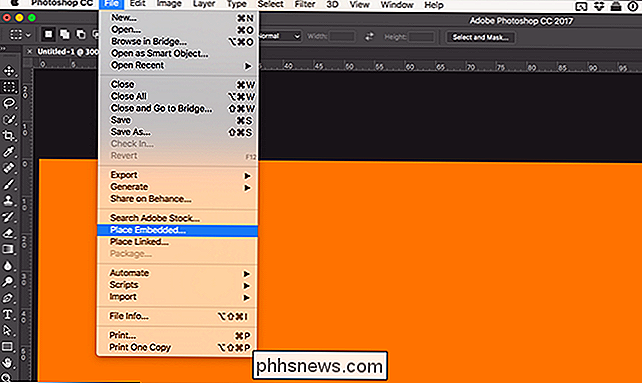
Klik op Plaats en de afbeelding wordt aan het document toegevoegd.
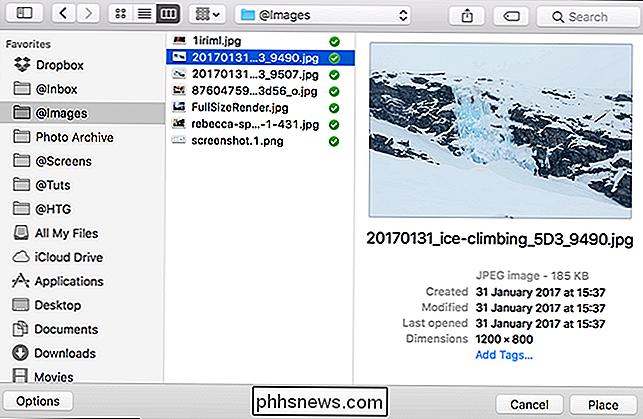
Wanneer u een afbeelding plaatst, wordt de transformatietool automatisch geactiveerd. Klik en sleep de afbeelding om deze te verplaatsen.
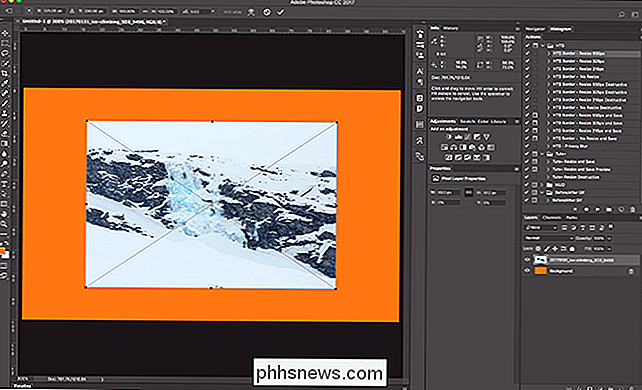
Gebruik de handgrepen om de grootte aan te passen.
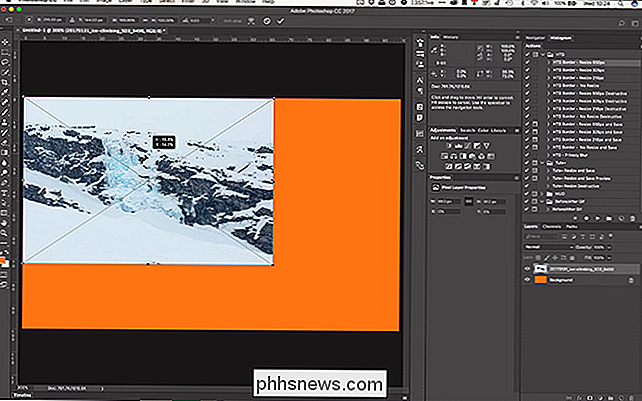
Druk op Enter of Return als u tevreden bent met de plaatsing van de afbeelding. Nu is het gewoon een andere laag.
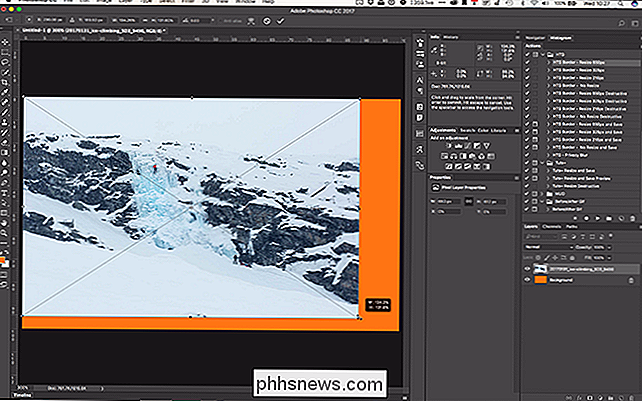
Zonder document openen
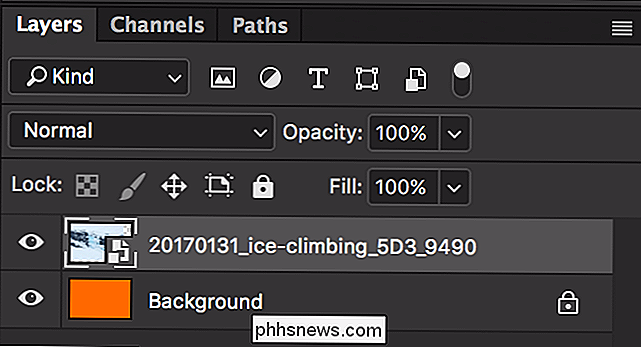
Als u geen Photoshop-document hebt geopend of als u meerdere afbeeldingen in een nieuw document wilt laden, is dit de methode die u moet gebruiken.
Ga naar Bestand> Scripts> Bestanden laden in stapel ...
Klik in het dialoogvenster Laadstromen op Bladeren.
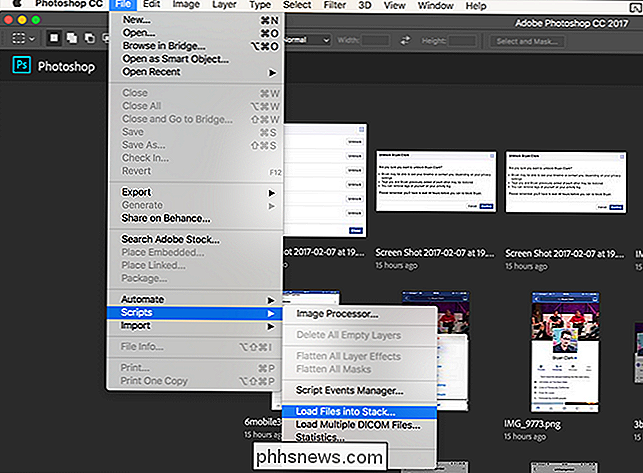
Navigeer naar de eerste afbeelding die u wilt toevoegen en klik op Openen.
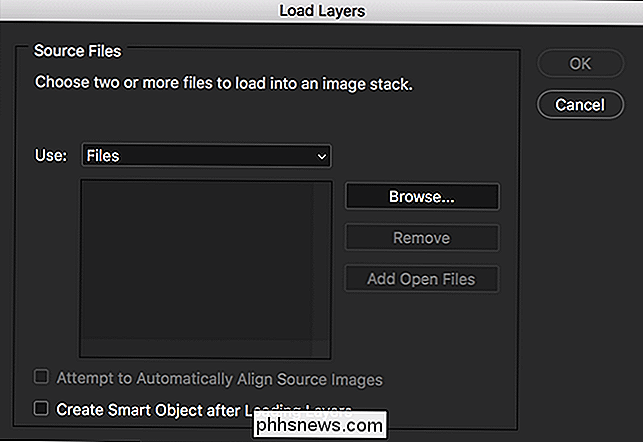
Dat is de eerste afbeelding die aan de stapel is toegevoegd.
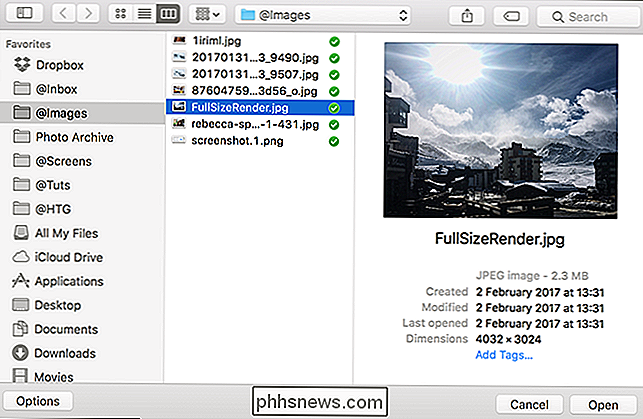
Klik nogmaals op Bladeren en navigeer naar de tweede afbeelding die u wilt toevoegen. Klik op Openen.
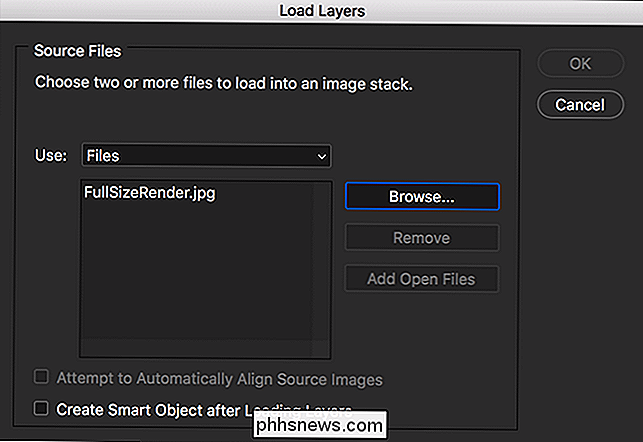
Let op: de bestandsbrowser werkt net als uw normale besturingssysteem. U kunt meerdere afbeeldingen selecteren door op Control of Shift te klikken op een aantal bestanden (Command or Shift op een Mac).
Als u alle afbeeldingen hebt die u aan de stapel wilt toevoegen, klikt u op OK.
Photoshop zal open alle geselecteerde bestanden als een reeks lagen.
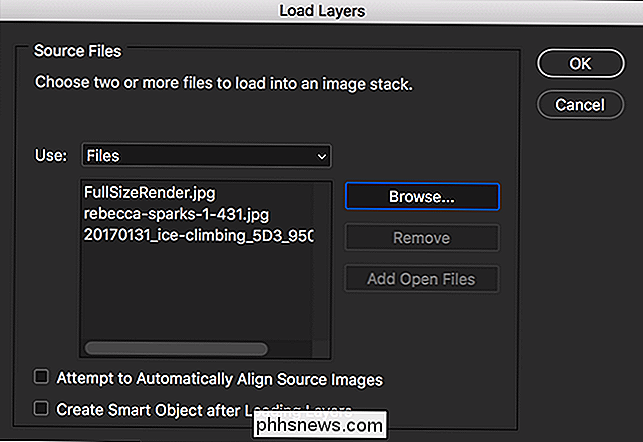
Een afbeelding naar een ander document verplaatsen

Als u twee documenten hebt geopend en een afbeelding van de ene naar de andere wilt verplaatsen, gaat u naar Venster> Schikken en selecteert u 2 -up Verticaal of 2-up Horizontaal.
Ik ben vertrokken met verticale 2-up.
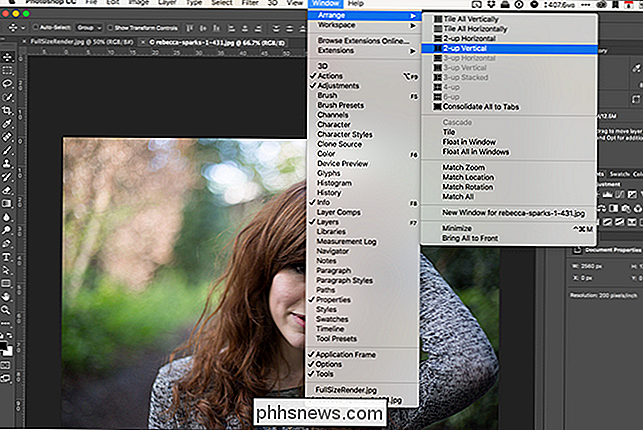
Het document waarop u het meest recent hebt geklikt, is het actieve document. Alle gereedschappen en interface van Photoshop hebben betrekking op die.

Selecteer de afbeelding die u wilt verplaatsen en pak het verplaatsgereedschap (de sneltoets is V).
Klik ergens op de afbeelding die u wilt verplaatsen en versleep de cursor naar het andere document. Laat de cursor los en de afbeelding wordt toegevoegd als een nieuwe laag.
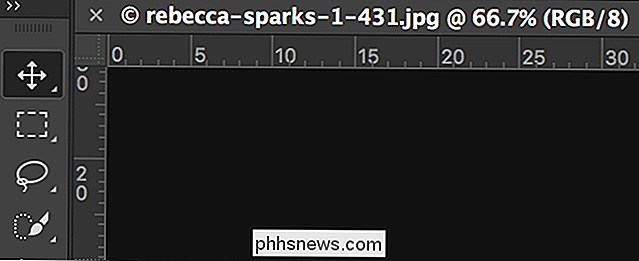
Ga naar Venster> Schikken> Alles consolideren op tabbladen om terug te keren naar één document tegelijk.
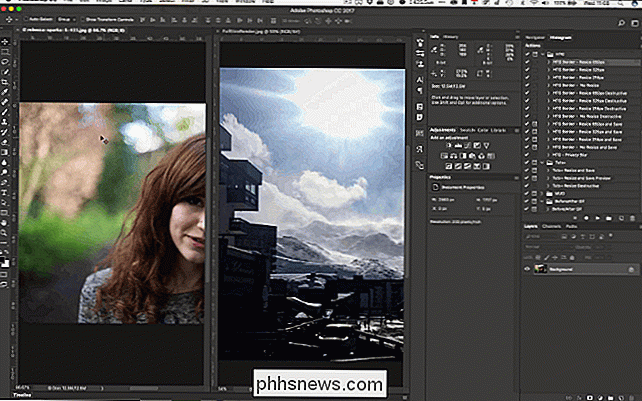
Doorgaan met uw project.

Adobe houdt duidelijk van het oude spreekwoord, "er is meer dan één manier om een kat te villen". In Photoshop zijn er maar heel weinig dingen die op één manier kunnen worden gedaan. U kent nu drie manieren om meerdere afbeeldingen in één document te combineren.

Van VLC naar uw Chromecast streamen
VLC-ontwikkelaars werken al enige tijd aan Chromecast-ondersteuning en zijn eindelijk beschikbaar in versie 3.0. Dat betekent dat u nu video- en audiobestanden van de VLC-mediaspeler op uw pc kunt streamen naar uw Chromecast die is aangesloten op uw tv. Opmerking: hoewel deze functie zich in de stabiele versie van VLC bevindt, kan het lastig zijn.

Hoe kies ik de juiste monitor voor de monitor
Ik heb wat deprimerend nieuws voor u: de houder of standaard die bij uw monitor werd geleverd, is waarschijnlijk slecht. Oh, het zal het scherm ophouden en op je bureau gaan staan ... maar dat is het dan ook. De meeste standaard monitorstandaards van fabrikanten zijn barebones, missen opties voor zowel kijken als ergonomie (met een paar uitzonderingen voor premium en gaming -gemerkte modellen).



